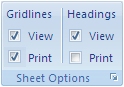既定では、[ 自動] に割り当てられている色を使用して、ワークシートにグリッド線が表示されます。 目盛線の色を変更するには、次の手順を使用します。
-
枠線の色を変更するワークシートを選択します。
-
[ ファイル ] > [Excel > オプション] をクリックします。
-
[ 詳細 ] カテゴリの [ このワークシートの表示オプション] で、[ グリッド線の表示 ] チェック ボックスがオンになっていることを確認します。
-
[ 枠線の色 ] ボックスで、目的の色をクリックします。
ヒント: 枠線を既定の色に戻すには、[ 自動] をクリックします。
次のステップ
ワークシートの枠線の色を変更した後、次の手順を実行できます。
-
枠線の表示を増やす グリッド線を画面上で目立たせるために、罫線と線のスタイルを試すことができます。 これらの設定は、[ ホーム ] タブの [ フォント ] グループにあります。
-
枠線を印刷する 既定では、Excel ではワークシートにグリッド線は印刷されません。 印刷ページに枠線を表示する場合は、印刷するワークシートまたはワークシートを選択します。 [ページ レイアウト] タブの [シートのオプション] で、[枠線] の下の [印刷] チェック ボックスをオンにします。 印刷するには、Ctrl キーを押しながら P キーを押します。

![[Excel のオプション] ダイアログ ボックスの [枠線の色] の設定](/images/ja-jp/cc505914-9d9e-4446-8aeb-2e6478fa1dfd)
![[罫線] ボタン](/images/ja-jp/cbe44eff-fb29-43a5-b4af-63a20ab808e6)